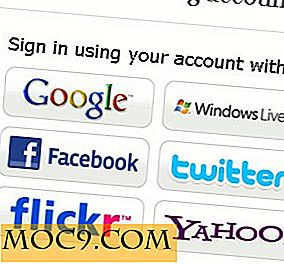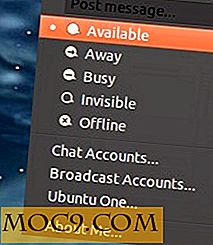Sådan skriver du til NTFS-partition i OS X Yosemite
Hvis du ejer en Mac, vil du vide, at den ikke understøtter NTFS-partitionen indbygget. Mens du kan montere og læse en NTFS-partition, kan du ikke skrive til den. Dette betyder, at hvis du dobbelt starter din Mac med Windows, vil du ikke kunne skrive og dele filer til Windows-partitionen. Heldigvis kommer Mac med evnen til at skrive til NTFS. Alt du skal gøre er at aktivere funktionen.
Aktivér skrivning til NTFS-partition med terminalen
Følgende metode kræver ikke, at du installerer tredjeparts software, men det kræver, at du bruger terminalen til at tilføje en post for hver NTFS-drev.
1. Åbn Finder og tjek navnet på NTFS-partitionen (eller ekstern disk) i venstre rude. Skriv det ned.

2. Åbn Terminal (Programmer -> Utilities -> Terminal) og skriv følgende kommando:
sudo nano / etc / fstab
Dette åbner fstab filen. Den skal være blank som standard.
3. Indtast kommandoen:
LABEL = DRIVE_NAME ingen ntfs rw, auto, nobrowse
Udskift DRIVE_NAME med NTFS-partitionsnavnet, som du skrev ned tidligere.
Bemærk: Hvis din DRIVE_NAME består af to ord adskilt med et mellemrum, f.eks. "NEJ NAME", skal du ændre pladsen til "\ 040". For eksempel "NO \ 040NAME".

Tryk på "Ctrl + o" for at gemme og "Ctrl + x" for at afslutte (Bemærk at det er "Ctrl" -knappen, ikke "Kommando" -knappen).
4. Afmontér og genmonter din NTFS-partition (alternativt genstart din Mac). Åbn din Finder; Du vil ikke længere finde din NTFS-partition i venstre rude. Gå nu til "Gå -> Gå til mappe" og skriv ind /Volumes . Du skal finde NTFS-partitionen, der er angivet under mappen Mængder. Åbn den, og du vil nu kunne skrive til det.

Bemærk, at dette trick kun gælder for en enkelt NTFS-partition. Hvis du har flere USB-diske i NTFS-format, skal du tilføje posten for hver USB-disk til filen /etc/fstab . Alternativt kan du installere tredjeparts software til at aktivere NTFS skrivefunktionalitet hele systemet.
Aktivér skrivning til NTFS-partition med NTFS-driver
1. Gå til denne hjemmeside og download NTFS driveren til Mac.
2. Uddrag arkivet og dobbeltklik for at installere filen "NTFS.mpkg". Efter installationen vil det bede dig om at genstarte din Mac.

Efter genstart vil du kunne skrive til NTFS partition.
Konklusion
Afhængigt af dine præferencer vil du måske prøve en af metoderne ovenfor. De vil arbejde for OS X Lion og hele vejen op til Mavericks og Yosemite. Lad os vide, hvilken metode der er din favorit.